联想ThinkPad驱动下载与安装全攻略:3种方法轻松搞定!
- 来源: 金舟软件
- 作者:fangxiaoli
- 时间:2025-06-26 14:35:18
 AI摘要
AI摘要
本文介绍了ThinkPad驱动的重要性及三种更新方法:官网手动下载、Windows自动更新和推荐使用的金舟驱动大师。其中金舟驱动大师能一键检测并修复驱动问题,特别适合新手快速解决无法联网、声音异常等常见故障。文章还解答了驱动兼容性、安装失败等常见问题,帮助用户轻松维护电脑性能。
摘要由平台通过智能技术生成ThinkPad驱动是让ThinkPad笔记本电脑硬件(如网卡、声卡、显卡等)与操作系统正常通信的“桥梁”。如果驱动缺失或损坏,可能会导致电脑出现无法联网、声音异常、触摸板失灵等问题。据联想技术支持数据统计,超过35%的ThinkPad硬件故障与驱动不兼容或过期直接相关,其中网卡驱动问题占比最高。无论是经典款T系列、轻薄X系列还是高性能P系列,都可能遭遇驱动带来的困扰。对于ThinkPad用户来说,保持驱动为最新版本不仅能提升硬件性能,还能修复已知漏洞,增强系统稳定性。本文将介绍几种高效的驱动下载与安装方法,尤其推荐使用金舟驱动大师,帮助您快速解决驱动问题。
一、ThinkPad驱动下载与安装方法
方法1:联想官网手动下载(精准但操作略复杂)
第1步:查询机型信息
在笔记本底部或电池槽查找SN序列号或型号(如T570、X1 Carbon Gen 10);
第2步:进入联想驱动中心
访问联想官网,选择服务支持→驱动下载,输入SN号或型号,选择操作系统版本(如Win10/11 64位);
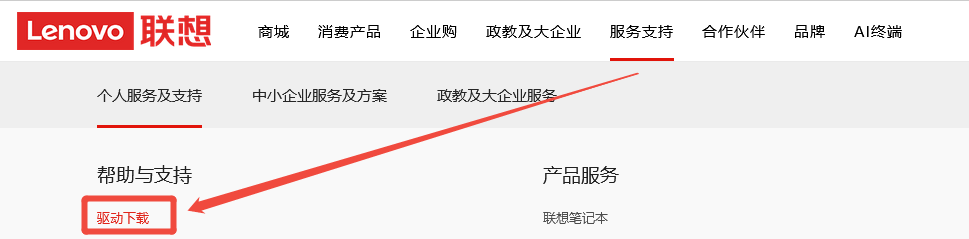

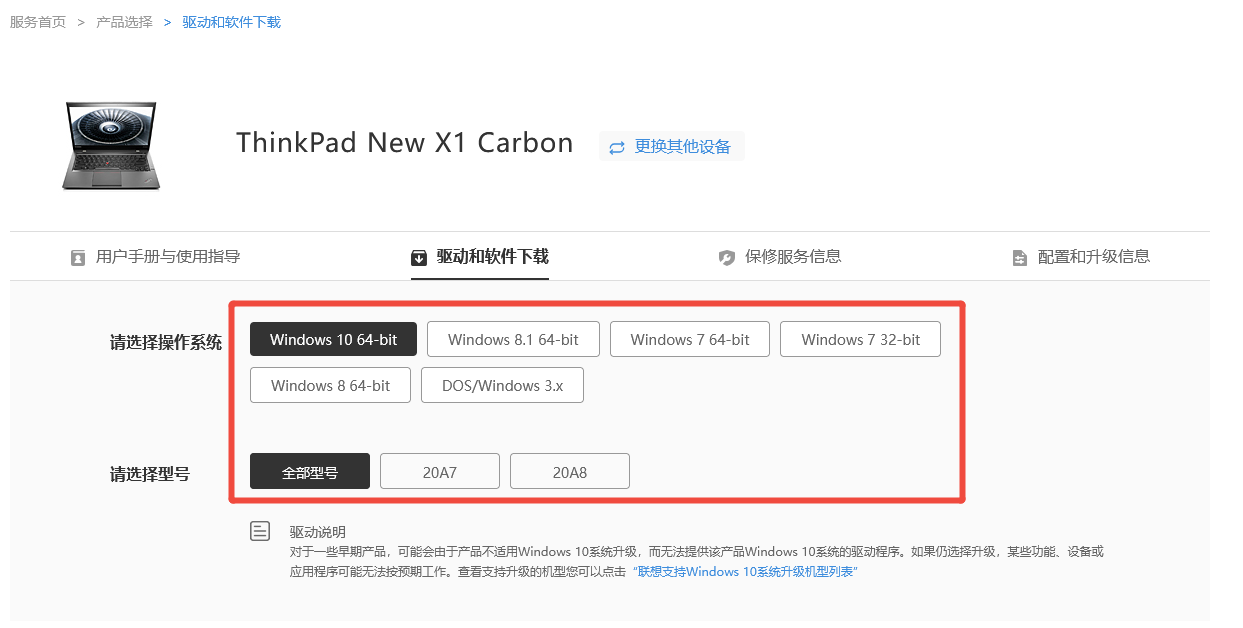
第3步:下载与安装
展开驱动列表(如无线网卡、显卡),勾选找到对应驱动,点击“下载所选驱动”,按提示完成安装。安装时需以管理员身份运行,并全程联网。
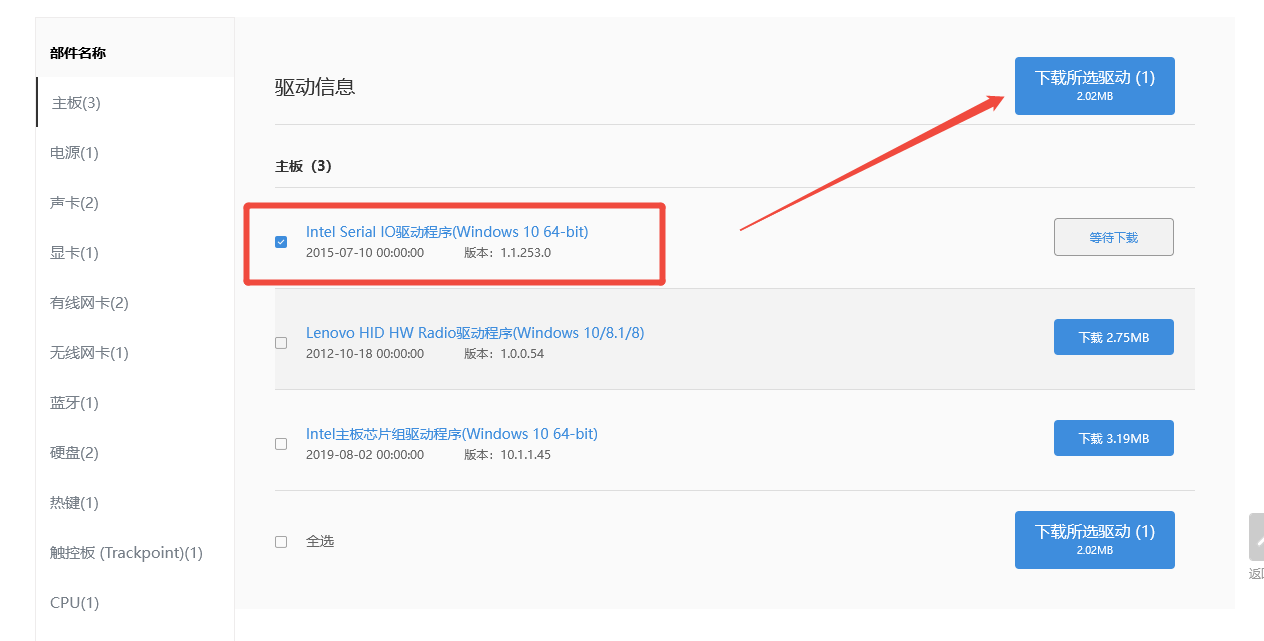
⚠️ 注意:
若升级后系统无法启动(如显卡驱动黑屏),开机时狂按F8进入“最近一次的正确配置”回退驱动。
BIOS升级需连接电源,且勿中断过程,否则可能损坏硬件。
方法2:使用金舟驱动大师(推荐)
当官方工具失效或急需快速修复时,金舟驱动大师是一款专业的驱动管理工具,支持一键检测、下载和安装ThinkPad各类驱动,操作简单,适合小白用户。尤其适合新装系统后无网卡驱动,无法联网下载;设备管理器出现黄色感叹号;想批量更新所有驱动避免兼容问题。
功能亮点:
✅智能匹配型号:覆盖百万级驱动库,精准识别ThinkPad型号(如T570的Intel HD 620核显、940MX独显),自动匹配官方驱动源。
✅全面修复能力:解决驱动异常导致的网卡失灵、游戏崩溃、DLL文件丢失等问题。
✅一键式操作:一键式操作完成驱动检测、下载、安装全流程,简单高效。
使用步骤:
第1步:访问金舟驱动大师官网,下载并安装软件;
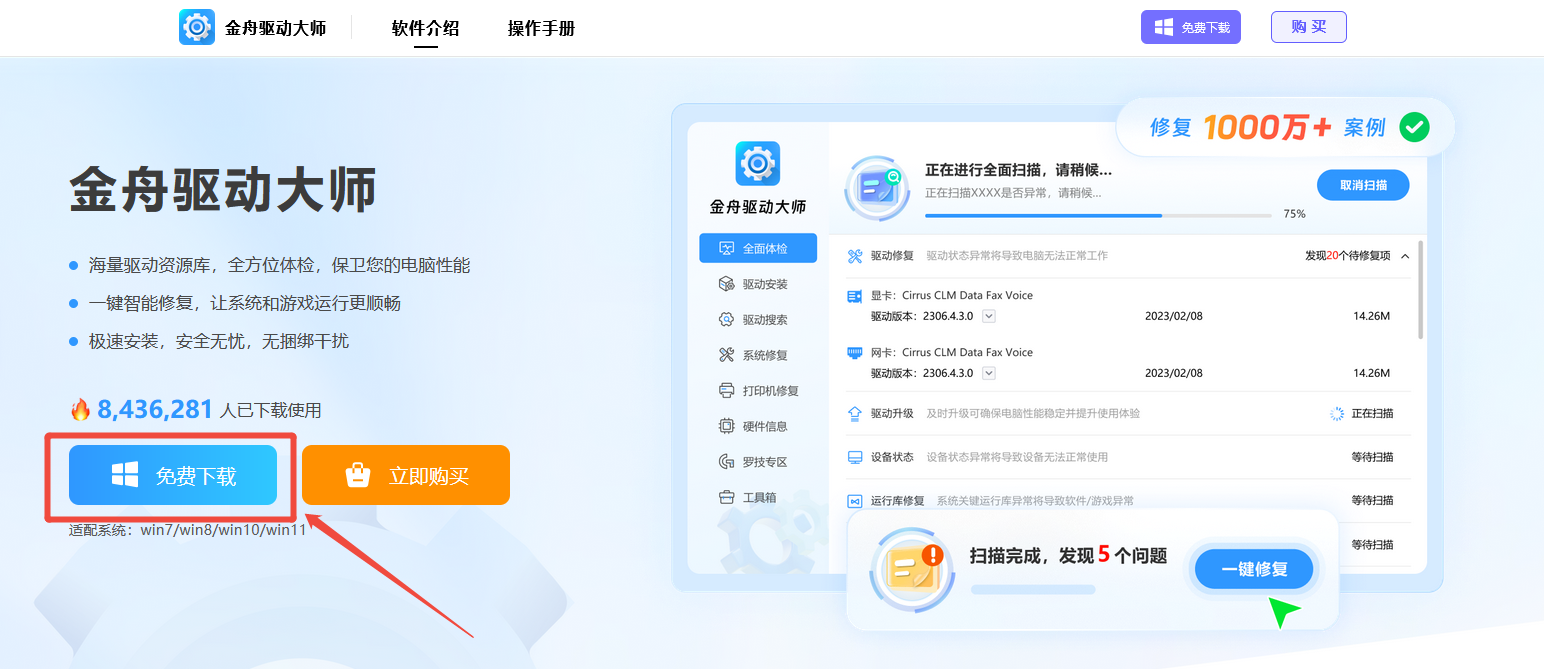
第2步:打开软件,点击“立即扫描”,软件会自动检测电脑各类驱动、系统组件状态;
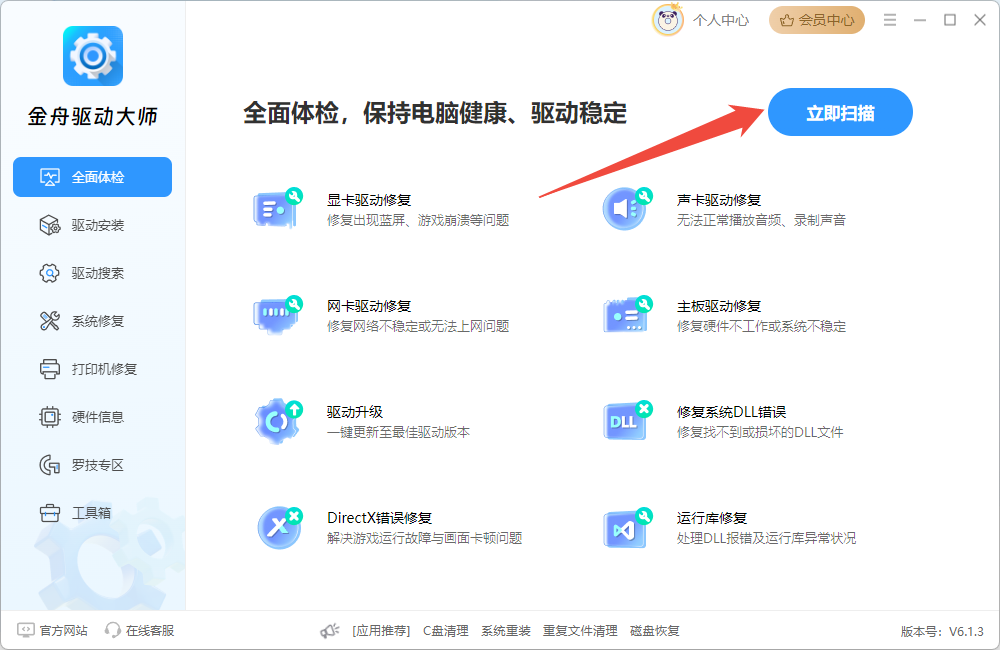
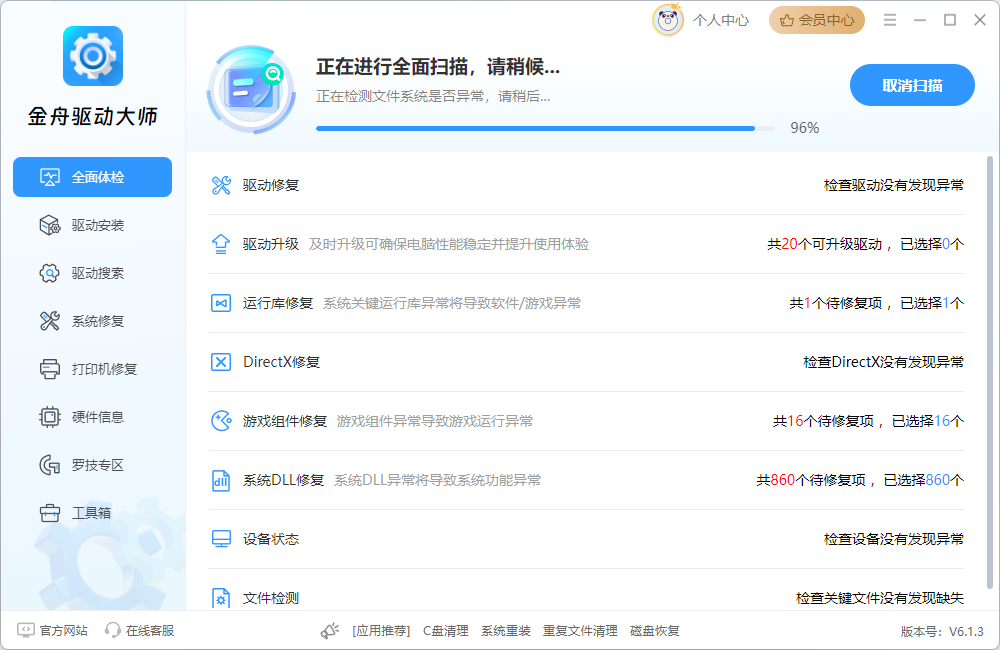
第3步:软件会自动勾选可修复的系统异常项,再手动勾选需要更新的驱动,点击“一键修复”即可同步完成驱动升级和系统优化。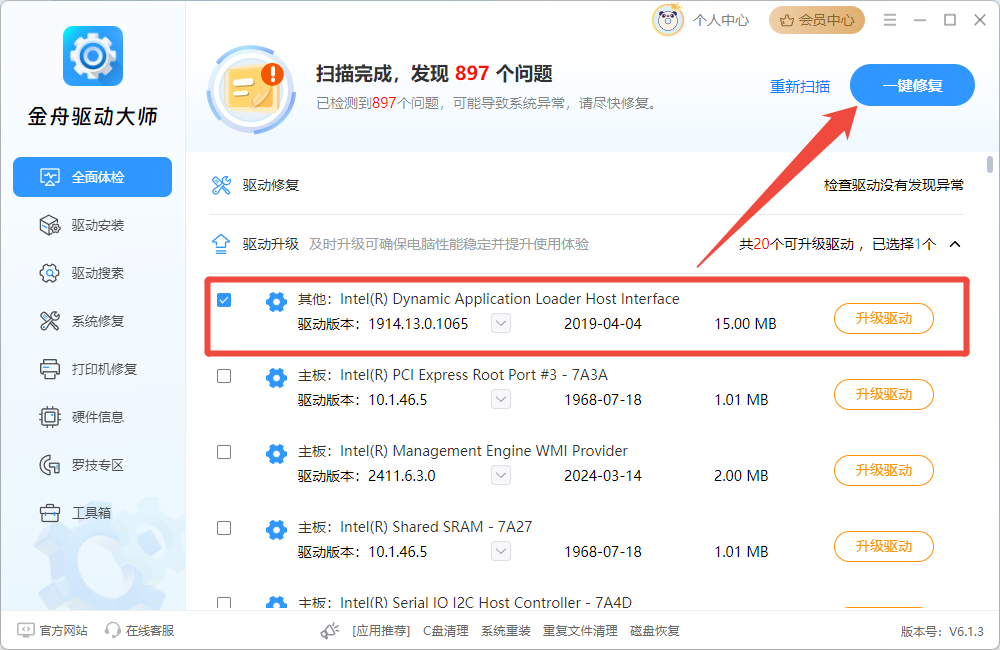
若需批量升级驱动,可选择“驱动安装”,一键升级电脑各类驱动(包含主板、声卡、显卡、网卡等驱动)
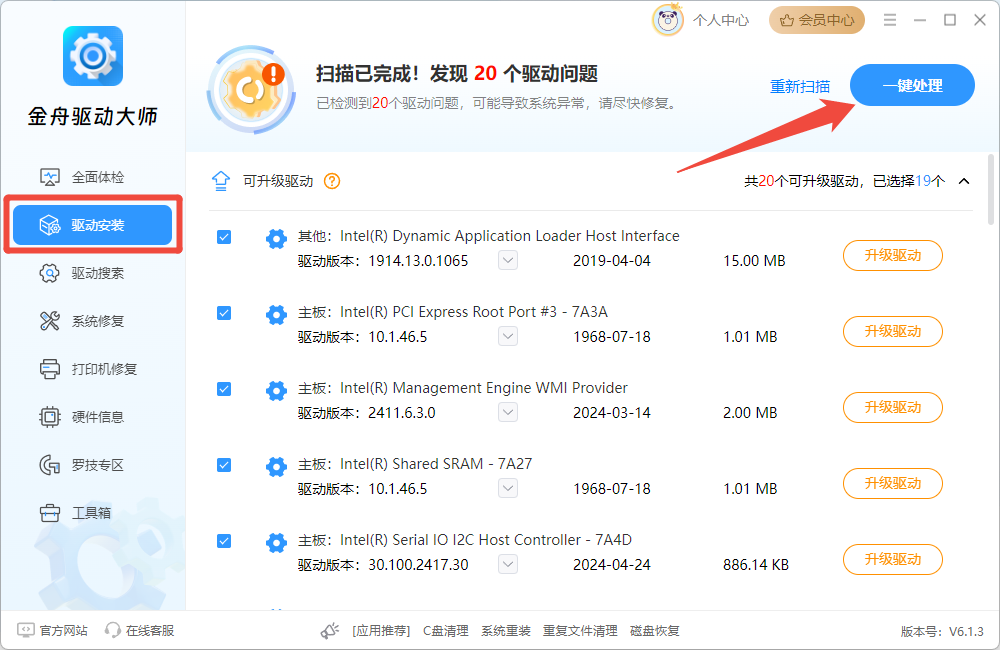
软件还支持驱动搜索,可输入对应型号手动精确下载,包含不同的驱动版本。
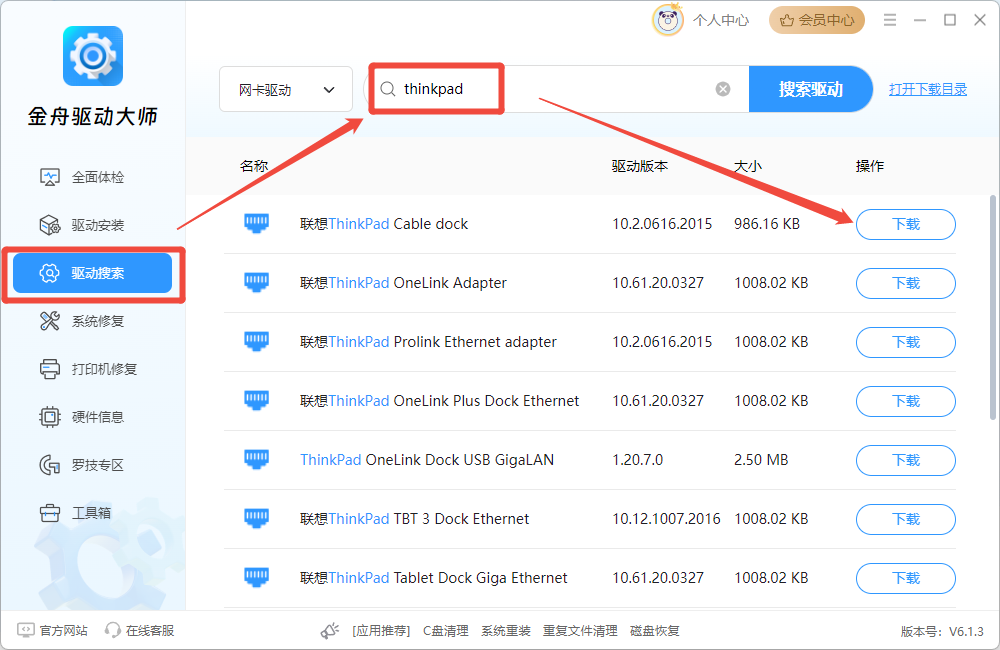
第4步:等待安装完成,重启电脑生效。
方法3:Windows自动更新(常规驱动更新)
第1步:右键“此电脑” → 选择“管理” → 进入“设备管理器”;
第2步:找到带黄色感叹号的设备 → 右键“更新驱动程序”;
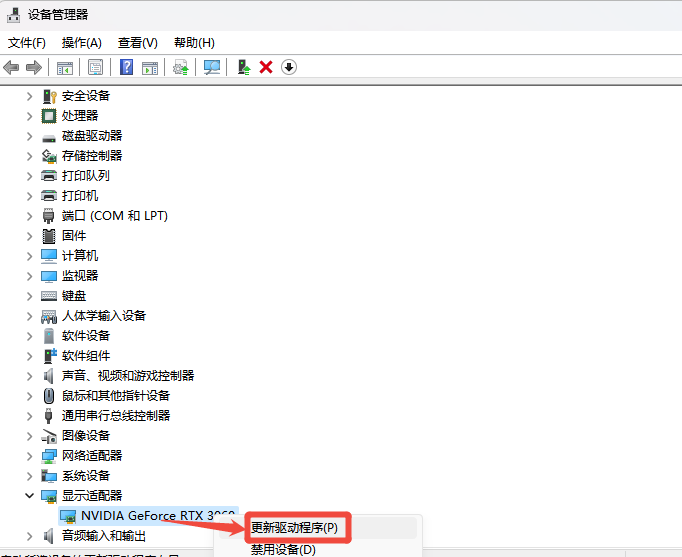
第3步:选择“自动搜索驱动程序”让Windows自行安装。
二、ThinkPad驱动常见问题FAQ
Q1:如何查看自己的ThinkPad型号?
A:通常在笔记本底部标签或电池仓内可找到型号(如ThinkPad T14 Gen 2),也可在Windows系统中按Win + R,输入dxdiag查看。
Q2:驱动越新越好吗?
A:不一定!部分新版驱动可能不适配老机型(如T570装Win7后显卡异常)。若更新后出现黑屏、掉帧,建议用工具回退旧版驱动
Q3:安装网卡驱动后仍无法联网怎么办?
A:检查是否禁用无线功能(部分机型有物理开关),或尝试重置网络(设置 → 网络和Internet → 网络重置)。
Q4:驱动安装失败提示“哈希值不匹配”?
A:可能是下载的驱动不兼容,建议从联想官网或使用金舟驱动大师重新获取。
Q5:设备管理器无异常,但WiFi频繁断连?
A:可能是网卡驱动兼容问题!ThinkPad机型如T440P/X240的Intel 7260网卡需特定版本(如V17.12.0)才能修复断线。通过金舟驱动大师可自动匹配此历史稳定版。
文章小结
ThinkPad驱动管理并不复杂,使用金舟驱动大师能极大提升效率,尤其适合不熟悉电脑操作的用户。如果遇到问题,可联系金舟软件在线技术支持获取帮助。保持驱动更新,让您的ThinkPad始终流畅运行!更多相关驱动下载、安装与修复教程,可访问金舟软件官网获取!
推荐阅读
温馨提示:本文由金舟软件网站编辑出品转载请注明出处,违者必究(部分内容来源于网络,经作者整理后发布,如有侵权,请立刻联系我们处理)
 已复制链接~
已复制链接~






























































































































 官方正版
官方正版











